打开cad2010老是未响应的处理方法 CAD2010打开一直未响应的解决办法
打开cad2010老是未响应的处理方法,CAD2010作为一款广泛应用于设计领域的软件,在使用过程中可能会遇到打开后一直未响应的情况,这种情况不仅影响了工作效率,还使得设计者感到困扰。不必担心我们可以通过一些简单的解决办法来解决这个问题。本文将介绍一些有效的方法,帮助大家解决CAD2010打开一直未响应的情况,提高工作效率。无论是初学者还是有经验的设计者,都可以从中受益。
处理方法如下:
1、首先,在键盘中按“win+R",弹出运行窗口。(win为Windows图标键)
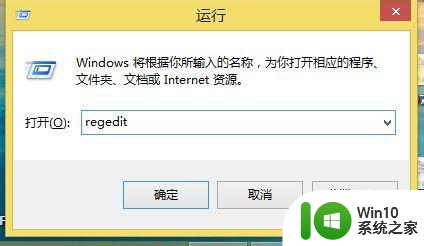
2、在弹出的窗口中输入”regedit",弹出是否运行注册表编辑器,选择“是”。
3、在注册表的左边选择“HKEY_CURRENT_USER",并用鼠标左键双击。
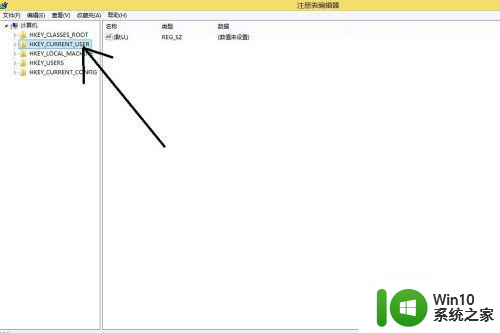
4、在显示的栏目里找到”Software",并用鼠标双击。
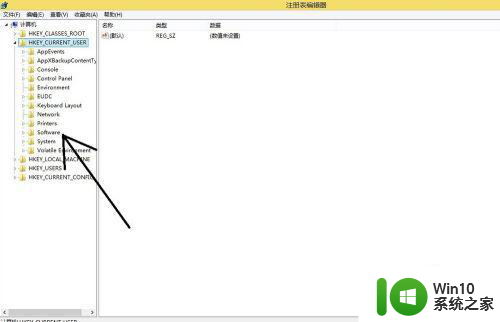
5、在下面栏目里找到"Autodesk",鼠标双击,并找到“AutoCad"。
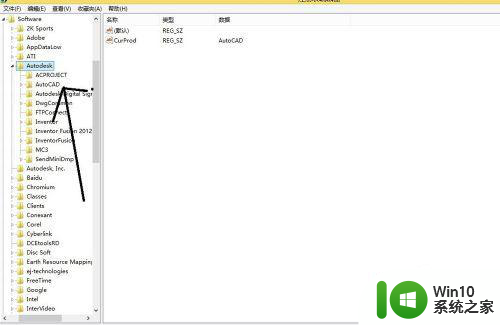
6、点开”AutoCad",会出现“R18.2”或者相应的标志。再找到“ACAD_A001:804",在下面的栏目的”FileNavExtensions“。
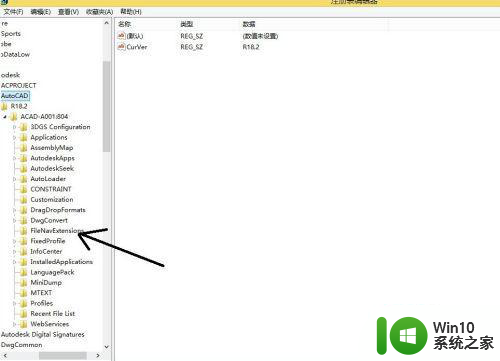
7、再在右边选择“ACPROJECT”,并按”delete“键删除。
8、重新找到桌面的AutoCAD应用程序快捷方式,双击,进入AutoCAD工作界面。
以上是处理cad2010打开时经常出现未响应的方法,遇到这种情况的用户可以根据小编的建议来解决问题,希望对大家有所帮助。
打开cad2010老是未响应的处理方法 CAD2010打开一直未响应的解决办法相关教程
- excel一打开就未响应怎么办 excel一打开就未响应如何排除
- w8打开文件夹未响应怎么办 w8文件夹无法打开解决方法
- ie一打开就无响应的修复方法 ie浏览器打不开未响应怎么办
- 完美解决音频服务未响应未修复的方法 如何解决音频服务未响应未修复的问题
- 资源管理器无响应死机怎么办 如何解决资源管理器一直未响应的问题
- 格式工厂打开后一直显示在等待中无响应怎么办 格式工厂打开后老是显示等待中如何解决
- 电脑显示dns未响应怎么解决 DNS服务器未响应怎么办
- excel表格卡死未响应解决方法 excel表格卡死不响应怎么办
- 网络诊断显示dns服务器未响应的解决教程 网络诊断为DNS服务器未响应是什么意思
- 主机打开显示器没反应主机一直响解决方法 主机开机无显示器反应怎么办
- 电脑连不上网dns服务器未响应解决方法 电脑无法连接网络dns服务器未响应怎么办
- 微信突然无响应打不开是怎么回事 微信无响应怎么办
- U盘装机提示Error 15:File Not Found怎么解决 U盘装机Error 15怎么解决
- 无线网络手机能连上电脑连不上怎么办 无线网络手机连接电脑失败怎么解决
- 酷我音乐电脑版怎么取消边听歌变缓存 酷我音乐电脑版取消边听歌功能步骤
- 设置电脑ip提示出现了一个意外怎么解决 电脑IP设置出现意外怎么办
电脑教程推荐
- 1 w8系统运行程序提示msg:xxxx.exe–无法找到入口的解决方法 w8系统无法找到入口程序解决方法
- 2 雷电模拟器游戏中心打不开一直加载中怎么解决 雷电模拟器游戏中心无法打开怎么办
- 3 如何使用disk genius调整分区大小c盘 Disk Genius如何调整C盘分区大小
- 4 清除xp系统操作记录保护隐私安全的方法 如何清除Windows XP系统中的操作记录以保护隐私安全
- 5 u盘需要提供管理员权限才能复制到文件夹怎么办 u盘复制文件夹需要管理员权限
- 6 华硕P8H61-M PLUS主板bios设置u盘启动的步骤图解 华硕P8H61-M PLUS主板bios设置u盘启动方法步骤图解
- 7 无法打开这个应用请与你的系统管理员联系怎么办 应用打不开怎么处理
- 8 华擎主板设置bios的方法 华擎主板bios设置教程
- 9 笔记本无法正常启动您的电脑oxc0000001修复方法 笔记本电脑启动错误oxc0000001解决方法
- 10 U盘盘符不显示时打开U盘的技巧 U盘插入电脑后没反应怎么办
win10系统推荐
- 1 系统之家ghost win10 64位u盘家庭版v2023.12
- 2 电脑公司ghost win10 64位官方破解版v2023.12
- 3 系统之家windows10 64位原版安装版v2023.12
- 4 深度技术ghost win10 64位极速稳定版v2023.12
- 5 雨林木风ghost win10 64位专业旗舰版v2023.12
- 6 电脑公司ghost win10 32位正式装机版v2023.12
- 7 系统之家ghost win10 64位专业版原版下载v2023.12
- 8 深度技术ghost win10 32位最新旗舰版v2023.11
- 9 深度技术ghost win10 64位官方免激活版v2023.11
- 10 电脑公司ghost win10 32位官方稳定版v2023.11